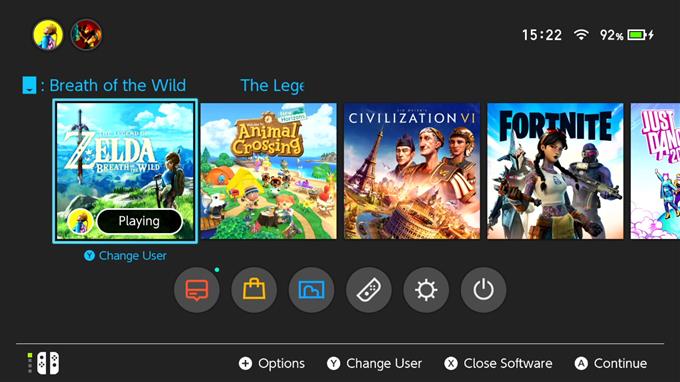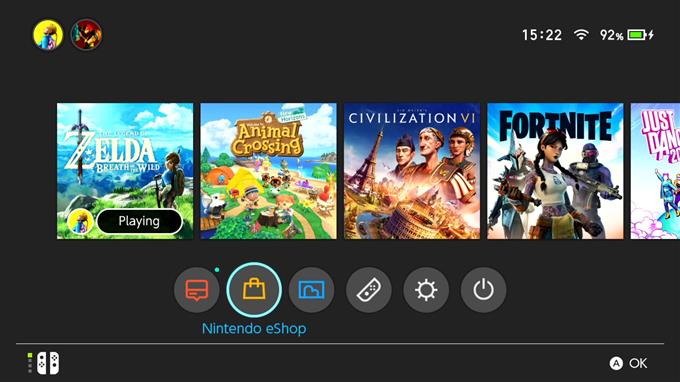Einige neue Nintendo Switch-Benutzer sind möglicherweise nicht mit dem Einlösen eines Download-Codes im eShop vertraut. Das Gute ist, der Prozess ist unkompliziert und überhaupt nicht so kompliziert. Sie müssen lediglich den Nintendo eShop öffnen und den Code eingeben.
Sie können auch die Nintendo-Website verwenden, um einen Code einzulösen, wenn Ihr Switch derzeit nicht verfügbar ist. Diese Anleitung zeigt Ihnen, wie Sie diese beiden Methoden anwenden.
Was ist ein Nintendo-Download-Code?
Wenn Sie mit Nintendo-Systemen noch nicht vertraut sind, ist möglicherweise ein Download-Code aufgetreten. Es ist ein Code, mit dem Sie Spiele oder Inhalte abrufen können, die Sie im Nintendo eShop finden. Sie müssen den Code in Ihre Nintendo Switch- oder Nintendo-Website eingeben, um den Inhalt in Ihrem System abzurufen.
Wenn Sie beispielsweise lieber digitale Spiele als physische Versionen erhalten möchten, können Sie einen Download-Code verwenden.
Einige physische Spiele können beim Kauf Download-Codes enthalten. Diese Download-Codes befinden sich normalerweise auf einer Quittung oder Karte.
Dinge, die Sie benötigen, um einen Nintendo eShop-Downloadcode einzulösen
Es gibt zwei wichtige Dinge, die Sie haben müssen, um einen Download-Code im Nitntendo eShop einzulösen:
- Internetverbindung und
- ein Nintendo-Konto.
Stellen Sie sicher, dass Sie in Ihrem Switch bei Ihrem Nintendo-Konto angemeldet sind, bevor Sie versuchen, einen Download-Code zu verwenden.
Beim Einlösen eines Download-Codes ist keine aktive Nintendo Switch Online-Mitgliedschaft erforderlich. Nintendo Switch Online wird nur benötigt, wenn Sie mit Ihren Freunden online spielen.
Solange Sie ein gültiges Nintendo-Konto haben, sollten Sie einen Download-Code verwenden können.
So lösen Sie einen Download-Code im Nintendo Switch eShop ein?
Führen Sie die folgenden Schritte aus, um einen Download-Code für Nintendo Switch eShop zu verwenden.
- Gehen Sie zum Nintendo-Startbildschirm.
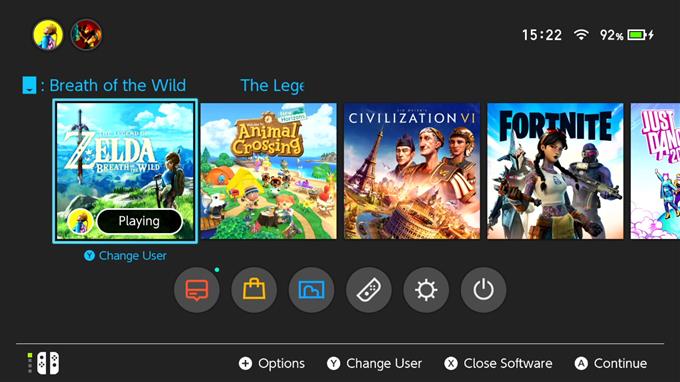
- Gehen Sie zum Nintendo eShop-Symbol und wählen Sie es aus.

- Wählen Sie das Konto aus, das Sie verwenden möchten.
- Wählen Sie auf der linken Seite des Bildschirms die Option Code eingeben.

- Geben Sie den 16-stelligen Download-Code ein.

- Wählen Sie zur Bestätigung OK.
- Warten Sie, bis der Download abgeschlossen ist.
Wenn Sie versuchen, einen Download-Code von einer Händlerkarte zu extrahieren, finden Sie möglicherweise zwei Nummernsätze: eine Kontrollnummer und einen Download-Code. Stellen Sie sicher, dass Sie den Download-Code und nicht die Kontrollnummer eingeben. Letzteres beginnt normalerweise mit einem S und hat Bindestriche. Suchen Sie stattdessen nach der Nummer, die mit einem B beginnt. Dies ist der Download-Code.
Lösen Sie einen Download-Code auf der Nintendo-Website ein.
Wenn Sie nicht in Ihrem System sind, können Sie Ihren Download-Code weiterhin verwenden, indem Sie die Online-Code-Einlöseseite von Nintendo besuchen. Sie können einen Computer oder ein Smartphone verwenden, um zur Website zu gelangen und den 16-stelligen Download-Code einzugeben.
Empfohlene Lektüre:
- So blockieren Sie Kinder in Nintendo Switch eShop | Passwort aktivieren | 2020
- So beheben Sie ein gesperrtes Nintendo-Konto | NEU 2020!
- So speichern Sie Animal Crossing Island-Daten in der Cloud NEU 2020!
- So sparen Sie Nintendo Switch-Batterie beim Spielen von Animal Crossing
Besuchen Sie unseren androidhow Youtube Channel für weitere Videos zur Fehlerbehebung.